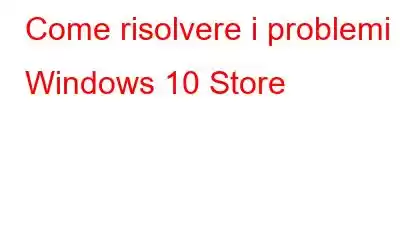Windows Store è il mercato online ufficiale per scaricare le applicazioni Microsoft sul tuo computer. A volte potresti riscontrare problemi durante l'utilizzo dello Store o con le app presenti. Oggi suggeriremo i 5 modi migliori per risolvere i problemi di Windows 10 Store:
1. Strumento per la risoluzione dei problemi:
Il passo più importante per risolvere qualsiasi problema è dare allo strumento per la risoluzione dei problemi la possibilità di risolverlo. Microsoft offre uno strumento di risoluzione dei problemi che analizza e rileva qualsiasi problema che potrebbe impedire il corretto funzionamento di Windows Store. Quindi, se possibile, li risolve automaticamente.
Puoi scaricare gratuitamente lo strumento di risoluzione dei problemi dal sito Web ufficiale di Microsoft. È necessario scaricare lo strumento di risoluzione dei problemi specifico a seconda della versione del sistema operativo.
Apri semplicemente il file con la procedura guidata di risoluzione dei problemi di diagnostica, segui la procedura guidata passo dopo passo e fai clic su Avanti per avanzare attraverso le fasi.
Se il problema viene rilevato, lo strumento di risoluzione dei problemi tenta di risolverlo utilizzando le risorse disponibili.
2. Store Cache:
Che si tratti di uno smartphone o di un computer, eliminare le cache aiuta sempre. Scaricare le cache dello Store può aiutare a risolvere i problemi con l'installazione e l'aggiornamento delle app. È un lavoro di un minuto e sarà un gioco da ragazzi anche per gli utenti inesperti.
Devi premere il tasto Windows con la lettera R (Windows + R) per aprire la finestra Esegui, digitare wsreset. esegui e fai clic su OK. Si aprirà un prompt dei comandi vuoto: questo è il tempo di pulizia. Dopo circa dieci secondi la finestra nera si chiude e lo Store si apre automaticamente; ecco qua.
3. Modifica il registro:
Questa opzione funziona quando ricevi un errore di connessione durante l'avvio di Windows Store, l'aggiornamento e l'installazione dell'app. Se riscontri errori di connessione, devi considerare di andare al Registro. Qui, segui attentamente il passaggio poiché una modifica errata nel Registro di sistema potrebbe causare ulteriori problemi.
Devi aprire Esegui (tasto Windows + R) e digitare regedit e fare clic su OK. Puoi vedere il registro del tuo computer, naviga nel percorso seguente utilizzando le cartelle a sinistra:
HKEY_LOCAL_MACHINE\SOFTWARE\Microsoft\WindowsNT\CurrentVersion\NetworkList\Profiles
Fai clic con il pulsante destro del mouse su Profili, seleziona Autorizzazioni e fai clic su Avanzate. Seleziona la casella "Sostituisci tutte le voci di autorizzazione dell'oggetto figlio con voci di autorizzazione ereditabili da questo o". oggetto" e fare clic su OK. Una volta terminato, riavvia il sistema, si spera che il problema sia stato risolto.
4. Ripristina i componenti di Windows Update:
Se il problema persiste ancora, dovresti provare a ripristinare i componenti di Windows Update. Fortunatamente, puoi utilizzare lo strumento di risoluzione dei problemi per lo stesso scaricandolo direttamente dalla pagina di supporto Microsoft. Assicurati di scaricare la versione corretta in base al sistema operativo.
Una volta scaricato lo strumento di risoluzione dei problemi, avvia il programma e fai clic su Avanti per completare il processo. Deve rilevare e risolvere automaticamente eventuali problemi, se possibile.
5. Registra nuovamente Windows Store:
Poiché Windows Store non può essere disinstallato, registrarlo nuovamente sul tuo sistema sembra proprio la cosa giusta da fare. Devi eseguire una ricerca di sistema per il termine: PowerShell (un ambiente di scripting utilizzato per automatizzare le attività), fai clic con il pulsante destro del mouse sul risultato e seleziona Esegui come amministratore.
Se sei utilizzando Windows 10, digita quanto segue e premi Invio:
& {$manifest = (Get-AppxPackage Microsoft.WindowsStore).InstallLocation + '\AppxManifest.xml' ; Add-AppxPackage -DisableDevelopmentMode -Register $manifest}
Al termine, chiudi PowerShell e apri l'app Windows Store, il problema dovrebbe essere risolto.
Nel complesso, risolvere i problemi di Windows 10 Store può sembrare un po' spinoso, ma nella pratica è abbastanza semplice. Per essere più sicuri, ti consigliamo di creare un punto di ripristino del sistema prima di applicare qualsiasi di queste modifiche. Nel caso in cui trovi difficile seguirlo, valuta la possibilità di chiamare un fornitore di supporto tecnico affidabile.
leggi: 0